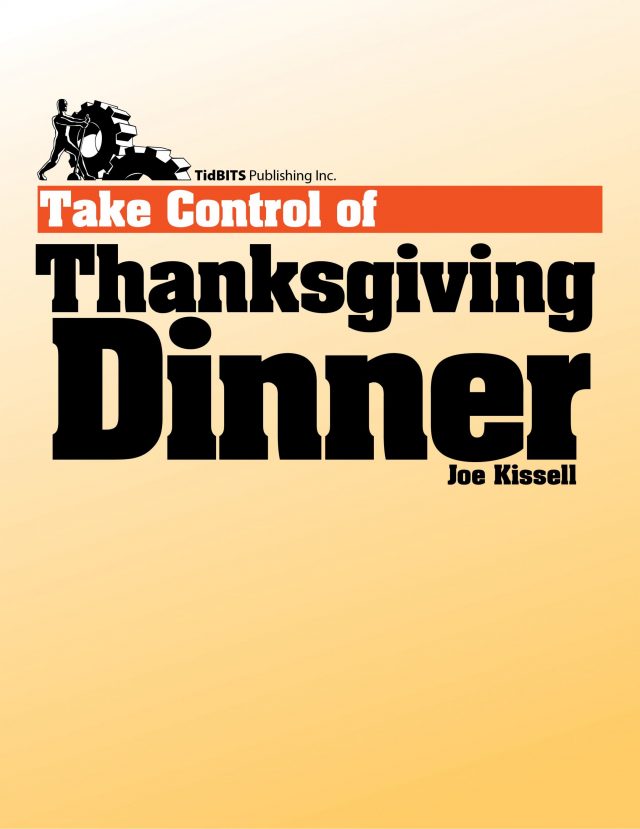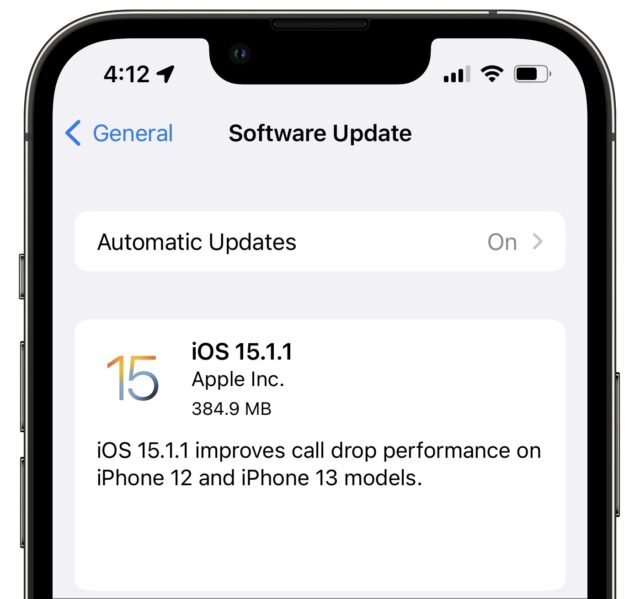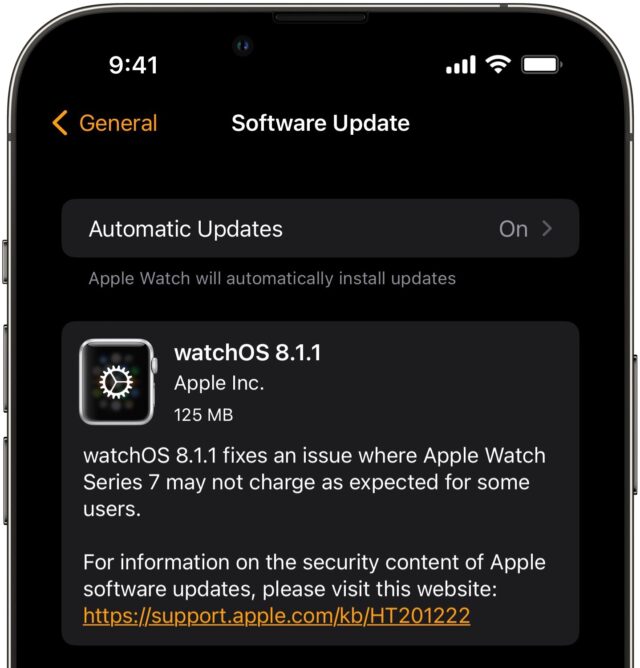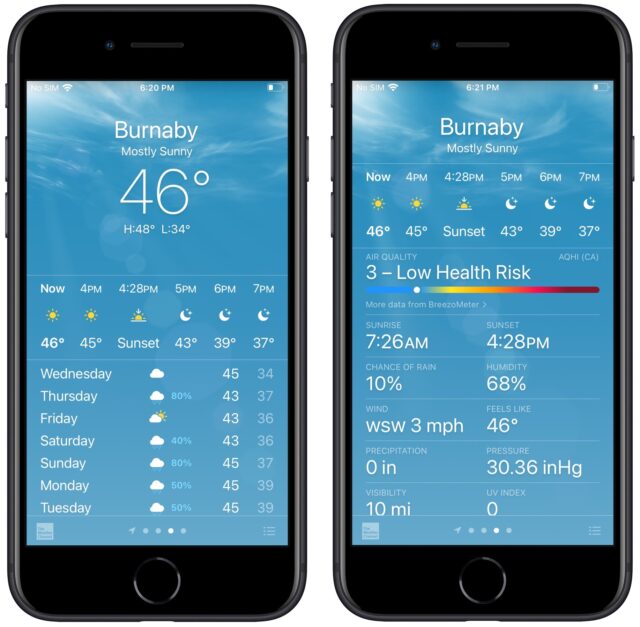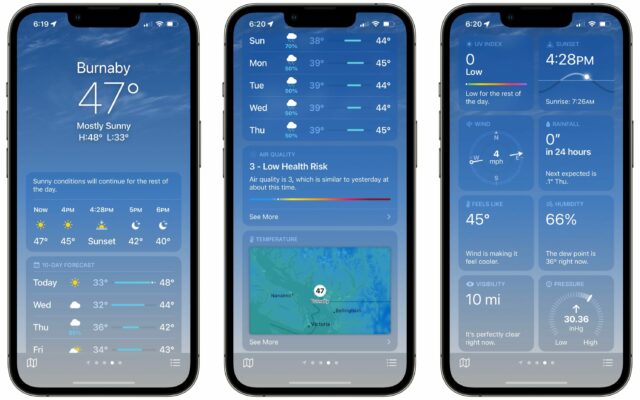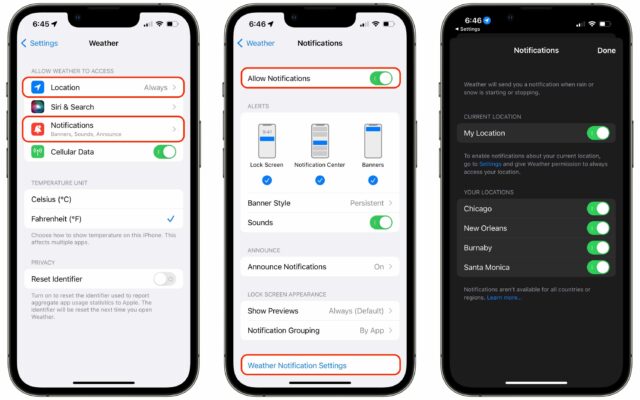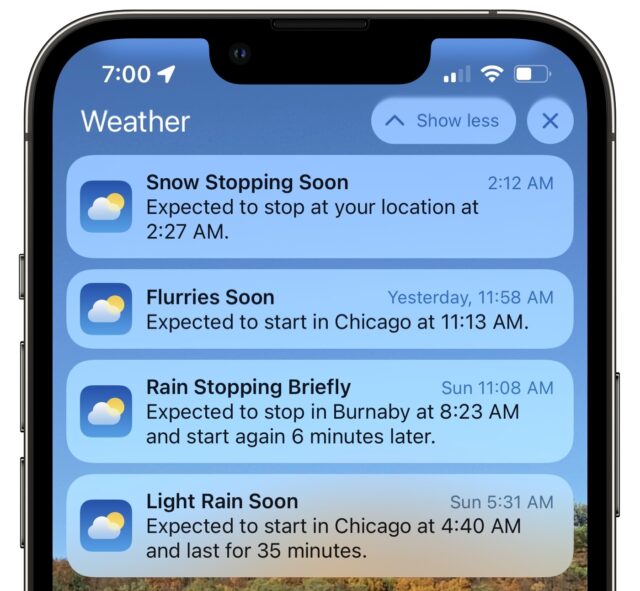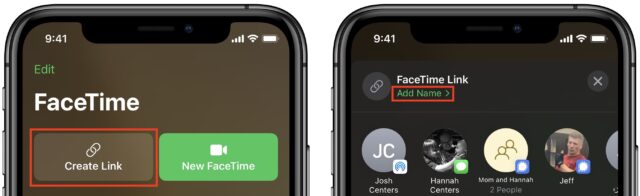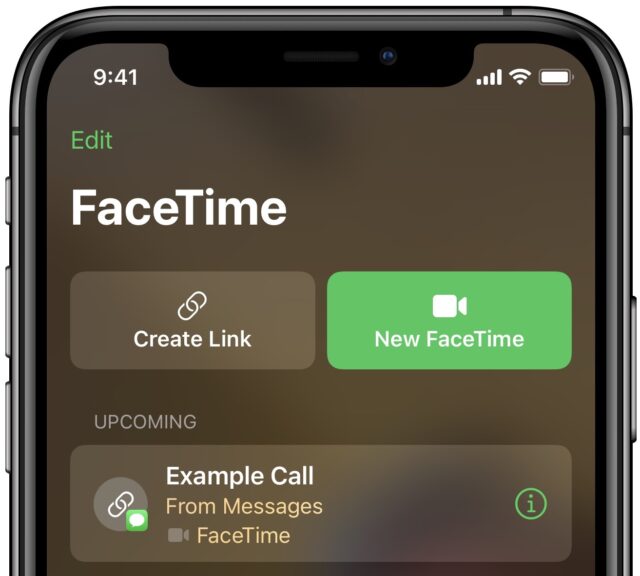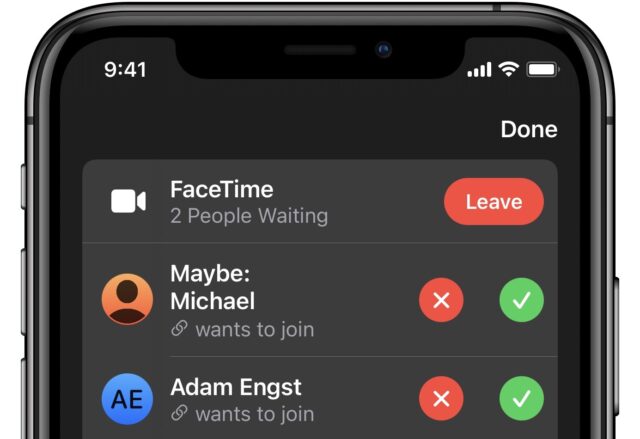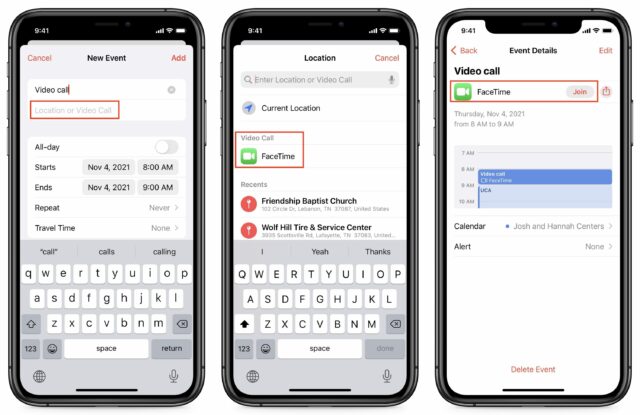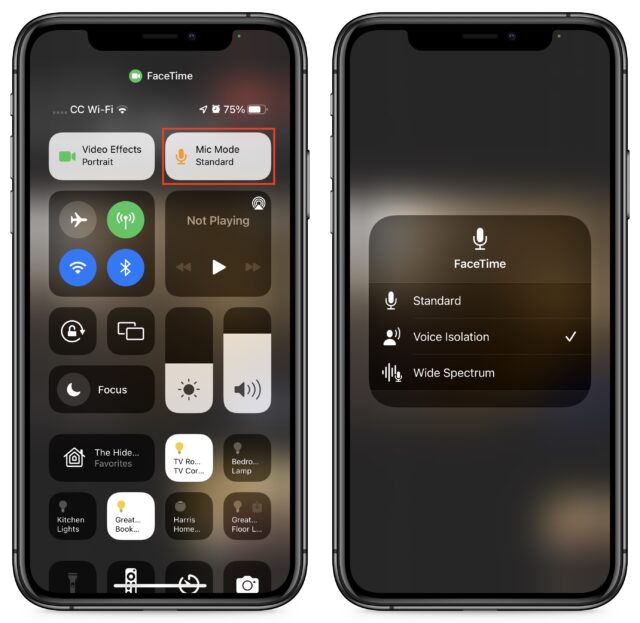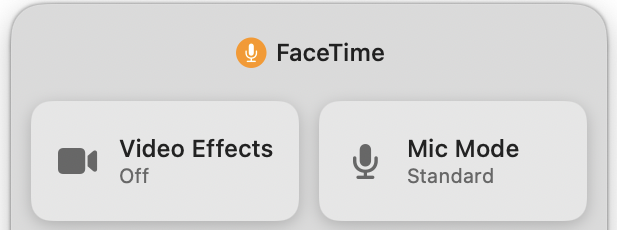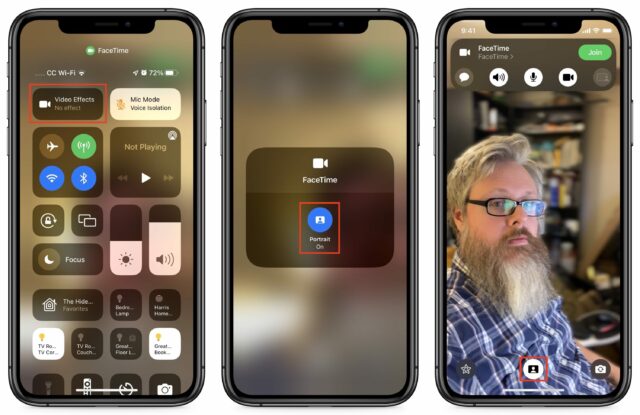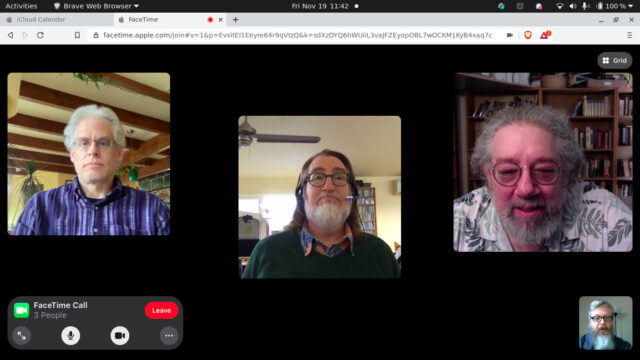ここ米国では Thanksgiving (感謝祭) のホリデーとなるので私たち TidBITS スタッフも数日間休暇を取って来週は休刊とし、次回の TidBITS 電子メール号は 2021 年 12 月 6 日の発行とさせて頂く。それまではどうぞ TidBITS ウェブサイトに載る私たちの記事や、TidBITS Talk で進行中の議論をお読み頂きたい。先週 Apple は iOS 15.1.1 (iPhone 12 と iPhone 13 で通話が切れる問題に対処) と watchOS 8.1.1 (セルラーモデルの Apple Watch Series 7 で充電の問題を修正) をリリースした。皆さんは Right to Repair (修理する権利) 運動を支持しますか? Apple は Self Service Repair プログラムを発表して修理業界に衝撃を与えた。このプログラムでは Apple が部品と修理ガイドを販売することでユーザーが自分のデバイスを修理する役に立てるようにする。それから今週号では、Adam Engst が Weather アプリの iOS 15 での新しい通知機能を検討し、Josh Centers が iOS 15、iPadOS 15、および macOS 12 Monterey での FaceTime の新機能を探索する。今週注目すべき Mac アプリのリリースは FastScripts 3.0.1、Final Cut Pro 10.6.1、Keyboard Maestro 10.0.1、Default Folder X 5.6.2、PopChar X 9.3、Little Snitch 5.3.2、GraphicConverter 11.5.4、それに Mimestream 0.30.5 だ。
今週の木曜日 (2021 年 11 月 25 日) は米国では Thanksgiving (感謝祭) の祝日なので、2021 年 11 月 29 日には TidBITS の電子メール号を休刊にして、私たちスタッフや寄稿編集者の面々も家族や友人とともに食卓を囲んで一週間を過ごしたいと思う。
世の中の状態はまだ通常には程遠いけれども、Tonya と私はそれぞれの両親とディナーを囲むのを楽しみにしている。去年は車を走らせて料理を共有しつつそれぞれの家族が別々の自宅で食事をしていたが、それに比べれば大きな進歩だ。それと、今年はもう一度 Joe Kissell の Take Control of Thanksgiving Dinner
来週の TidBITS 電子メール号は休刊にさせて頂くが、その間も TidBITS ウェブサイト への出版はいつも通り続けるし、非常に役に立つ TidBITS Talk の議論はずっと活発に続いている。サイトを時々チェックするか、RSS フィード を購読するか (TidBITS 会員 はフルテキストのフィードを受けられることをお忘れなく)、Apple News や Twitter でフォローするかして、私たちの最新の記事をお読み頂ければと思う。次の電子メール号は 2021 年 12 月 6 日の発行となる。
討論に参加
Apple が iOS 15.1.1 をリリースして、iPhone 12 および iPhone 13 のモデルで通話中に音が途切れる現象を改善した。少なくとも私たちはリリースノートに書かれた "improves call drop performance" という表現をそう解釈するが、問題について語るやり方としては何とも持って回った言い方だと思う。iPhone 13 Pro では Settings > General > Software Update から 384.9 MB のダウンロードだ。
iOS 15.1.1 にはセキュリティ関係の公開エントリがなく 、どうやれこれは通話が途切れる問題のみに対処したもののようだ。もし iPhone 12 か iPhone 13 で通話が途切れる問題を経験しているならば、直ちにアップデートすることをお勧めしたい。そうでなければ、予期せぬ問題が起こっていないか判明するまで数日間待つ方が賢明だろう。
討論に参加
Apple 社の開発者たちは Thanksgiving のホリデー休暇を取る前に細かなバグを修正しておこうと、懸命に働いたようだ。iOS 15.1.1 のリリース (2021 年 11 月 17 日の記事“iOS 15.1.1 が iPhone 12 と iPhone 13 で通話の音が切れる問題を防止 ”参照) に引き続いて、Apple は watchOS 8.1.1 をリリースして Apple Watch Series 7 における充電の問題を修正した。iOS 15.1.1 と同じく watchOS 8.1.1 にもセキュリティ関係の公開エントリがないが 、Apple のセキュリティアップデートページにはこのアップデートが Apple Watch Series 7 のセルラーモデルのみに適用されると書かれており、寄せられたコメントにもその事実を裏付ける証言が寄せられている。
セルラーモデルの Apple Watch Series 7 をお持ちならば、この 125 MB のアップデートを Watch アプリの Settings > General > Software Update からインストールできる。Apple Watch が充電器に接続されていて、かつ少なくとも 50% 充電されていることが必要だ。後になって充電の問題が発生してアップデートが困難になる場合に備えて、直ちにアップデートすることをお勧めしたい。
討論に参加
Apple が Self Service Repair プログラムを発表した 。これは、電子機器の修理に自信がある個人ユーザーに対して Apple 純正部品とツールと修理マニュアルへのアクセスを与えるというものだ。米国で 2022 年の早いうちにスタートする時点では、この Self Service Repair は iPhone 12 および iPhone 13 で最も一般的に修理されているモジュール、つまりディスプレイ、バッテリー、およびカメラに限って実施される。Apple によればその後 M1 ベース Mac へ、そしてさらなる修理の選択肢へという順に対象を広げ、2022 年のうちに他の国でも利用できるようにしたいとのことだ。
Apple はその手順が次のようになるとしている:
ユーザーはその製品の修理マニュアルと問題の部品とをよく調べて、修理できる自信があることを確認する。
その後でユーザーは Apple Self Service Repair Online Store を使って必要な部品とツールを注文する。
修理が終われば、ユーザーは使用済みの部品をリサイクルのために返却し、購入の支払いに対する返金を受ける。
この Self Service Repair プログラムは驚きをもって迎えられたが、The Verge の Maddie Stone はそのタイミングが米国証券取引委員会に提出される可能性のあった株主決議に関係している可能性が高い と述べた。一方 Apple はこのプログラムがずっと以前から準備されてきたものだと述べるとともに、株主による圧力が今回の発表のタイミングに影響したか否かについてはコメントしなかった。
何をきっかけに起こったのかはさて置き、私は Apple が Self Service Repair プログラムを作ったことに拍手を送りたい。個人的にこれを利用する羽目になることは望まないけれども、もしもそのような事態に陥れば試してみるかもしれない。古い iPhone でバッテリーを交換したことも、27 インチ iMac に大手術を施したこともあるからだ。いや、試してみないかもしれない。iPhone 5 のバッテリー交換ですら、神経が疲れる作業だったのだから。(2014 年 3 月 5 日の記事“死にかけた iPhone 5 の電池を入れ替える ”参照。)
そうは言っても、私は Apple が Self Service Repair を位置付けているやり方と、それが及ぼす下流効果とにいくらか問題を感じている。明らかに Apple は、壊れた iPhone スクリーンを修理できると誰もが思うようになることは望んでいない:
Self Service Repair は電子機器の修理に知識と経験のある個人の技術者を対象としています。圧倒的大多数の顧客の皆様には、Apple 純正部品を使う認定技術者を擁する専門の修理業者を訪問することこそ最も安全で最も信頼できる修理を受けられる方法です。
成功裏に作業を完了できると確信できる人以外は決して修理に手を出すべきでないのは事実だが、安全をこれほど強調されると、やはり何か腹に一物あるように感じられてならない。Apple はプロの手による修理が“あなたのデバイスのために”最も安全だと言う。それは真実である可能性が非常に高いけれども、顧客の安全のためという言葉の裏に隠れて、 Apple が DIY の修理に対する恐怖と不安と疑いの種を蒔いているのではないか とも読める。とりわけ iPhone については、修理で大怪我をするとは想像し難い。何しろ部品を口に入れなければよいだけの話だ。(リチウムイオンバッテリーを口に入れるなどとてつもなく馬鹿げている 。) これは、人を殺すに十分な高電圧 を持った CRT モニタ (ブラウン管) を修理するような話とは違う。少なくとも理論的には 。いや、そうでないかも しれない。
それにまた、Apple が Self Service Repair プログラムを、他の修理する権利に関する懸念を阻止しつつ可能な限りのコントロールを維持するための手段と見ているのではないかとも考えられる。例えば iFixit がこう述べて いる:
Apple の修理用ソフトウェアは他のデバイスから使える部品を持ってきて死んだ部品の代わりにすることを許していない。そうする方が安く済むし、ドナーとなるデバイスをリサイクルに回してしまうのに比べれば環境に良いのだが。
この種の公式修理プログラムによって Apple が部品のシリアル化をさらに押し進めることが正当化され、自らを唯一の供給元とし続ける結果となるかもしれないし、価格を高く保つ要因にもなり得るだろう。
部品の市場を支配することによって、デバイスがいつオブソリートになるかを決定する力が Apple に備わることにもなる。Apple の純正部品しか使えず、Apple がもはやそれを製造しなくなれば、修理は不可能になるからだ。
とは言うものの、Self Service Repair プログラムがあればそれがないよりも Apple エコシステム全体がより良いものになることに疑問の余地はない。修理する権利の擁護者たち、例えばiFixit の Kyle Wiens や USPIRG の Nathan Proctor は今回の動きについて全般的に肯定的な意見を持っており、この動きが他のメーカーにも広がることを願っているが、同時に彼らはまだまだすべきことがたくさんあると考える現実主義者でもある。
討論に参加
2年近く前に、Apple は超ローカルの天気予報会社 Dark Sky を買収した。(2020 年 3 月 31 日の記事“Apple、Dark Sky 気象サービスとアプリを買収 ”参照。) 驚くには当たらないが Apple は Dark Sky の Android 版と Wear OS 版のアプリを 2020 年 8 月 1 日に終了させ、購読者には全額返金を提供し、同じ日に Dark Sky のウェブサイト上にある天気予報も、地図も、埋め込みデータもすべて停止した。私たちは記事の中で次のように書いた:
しかしながら、Dark Sky iOS アプリ は引き続き有料購入可で、機能を続ける。少なくとも、Apple がその機能を iOS に作り込む迄は。
買収がちょうどパンデミックの始まりの時期と重なったこともあるのだろうか、Apple がシステムにバンドルしている Weather アプリに Dark Sky の機能が到達するペースは非常に遅かった。iOS 14 において次の1時間の降水量チャートと、悪天候の行政警報、それから複数日にわたる降水確率の表示が加わった。でも Dark Sky のユーザーならば誰でも分かるように、それだけでは Dark Sky にある多彩な機能のほんの上っ面に過ぎず、アニメーション化されたレーダー表示が将来を見通したり、超ローカルな降水通知をしたり、日々の概要を提供する他のいろいろな通知を出したり、傘や日焼け止めのリマインダーを出したりといったことは何もなかった。iOS 14 の Weather アプリは悪くはなかったけれども、Dark Sky には到底及びもつかなかった。
iOS 14 の Weather アプリ iOS 15 になって、Apple は大幅に Weather アプリのデザインを変えた。A12 Bionic かそれ以降を備えた iPhone では Weather のアニメーション化された背景が何千種類もの変化をして、太陽の位置、雲、降水をより正確に表現する。確かに格好良いけれど、ここでも私はその昔の Eudora にあったあのこしゃくなチェックボックスを思い出さずにはいられない。いわく、「トレンディーな 3D ジャンクの描画でサイクルを無駄遣いする 」ものだ。
もっと機能的なことを言えば、Weather は今回アニメーション化された天気図と、より良い 10 日間天気予報、極めて有用な天候データを表示するタイル、例えばこれから 24 時間の雨量 (今年は近しい人たちの多くが激しい洪水を経験している) などを表示する。地図があるのはありがたいが、Dark Sky がその上に 1 時間後 (ズームイン表示) か 5 日後 (ズームアウト表示) までの天気情報の予想を示すのに比べて、Weather はズームレベルに応じて 1 時間後または 12 時間後の将来までしか示さない。確かに 5 日後の予想は当てにならないかもしれないけれども、天気の状況がどうなるかの感じが掴めてありがたかった。
iOS 15 の Weather アプリ でも、約束された機能で Dark Sky から iOS 15 版の Weather に盛り込まれたものがもう一つある。それが、次の 1 時間の降水通知だ。[訳者注: 日本の iOS 15 版 Weather アプリでは、通知機能は未対応のようです。]これらの通知は Dark Sky の魅力的な機能で、私はピクニックやフェスティバルで雨が迫っているという警告の通知を何回か受けてそのありがたさが身に染みた。(2015 年 8 月 7 日の記事“Dark Sky 5、iOS 用に狭い地域の天気予報を提供 ”参照。) だから、いくら Josh が“狂ったようにパワフルな”CARROT Weather を奨めてきても (実際これは狂ったようでパワフルだ、2018 年 1 月 22 日の彼の記事“CARROT Weather Predicts Cloudy with a Chance of Snark ”参照)、私は Apple が Dark Sky の機能を盛り込んでどのように Weather を拡張してくれるかの方に興味があった。どっちみち、私と同じようにあまり天気にのめり込んでいない人たちの大多数は Weather を使っていれば十分だろう。そして、次の 1 時間の降水通知があるのは誰にとっても非常にありがたい。
この機能をオンにする手順は少々込み入っている。過去に Weather を起動したことが少なくとも一度はあってそれが通知を送ることを許可済みであるという前提で話をすれば、まず Settings > Weather から手順を始める。これは新しいオプションであって、巧みに Stocks と Translate の間に隠されている。Apple は依然として項目をアルファベット順に並べようとはしないからだ。(2018 年 2 月 21 日の記事“Bad Apple #2: iOS の設定をアルファベット順にする ”参照。) Weather が常時あなたの位置情報にアクセスできること、通知が有効になっていること、それらが Weather アプリ自体の中から望みの位置情報に対して有効になっていることを確認する。(アプリ内設定にアクセスするには Weather Notification Settings をタップする。また、Locations リストの中で ... ボタンをタップすることもできる。)
でも、困ったことがある。Weather アプリの通知は私にも、Tonya にも、TidBITS Talk に参加している少なくとも数人の人たちにも、働かない のだ。ここで「働かない」と言っているのは、家の外で明らかに雨が降り始めていたり止み始めていたりしても、通知が信頼性をもって出ないという意味だ。また、Dark Sky や CARROT Weather (私は天気の情報源として Dark Sky を使うように設定している) のような他の天気アプリが出す通知ともマッチしない。Weather アプリは気まぐれに通知を出しているとしか思えない。現実にマッチした降水通知を出せないような天気アプリなら、少なくともある程度の解釈の範囲内でのマッチさえしないのなら、そんなものを使う意味はない。
その TidBITS Talk での議論の中で、Richard Tench は当初 Weather アプリの通知はちゃんと働いているようだと報告していた。でもその数日後、彼の住むカナダの British Columbia 州 Burnaby は大雨に見舞われ、道路は冠水した 。でも、彼の Weather アプリが月曜日に出した通知 1 通には「間もなく小雨、あなたの場所では 8:29 AM に降り始めると予想」と書いてあった。実際にはその地域に 1.88 インチ (47.8 mm) の降水量があったのだが。私の息子 Tristan もたまたま Burnaby に住んでいるので、私は Weather アプリにここを登録している。でも、私が Burnaby からの通知として受け取ったのも日曜日に 1 通だけで、月曜日には何も届かなかった。下のスクリーンショットをご覧頂きたい。
信頼できる他のいくつかの情報源によれば、Chicago やその他いくつかの都市で Weather アプリの通知は正しく働いているように見えるという。実は私も Chicago を自分のリストに登録していて、その通知をあまり多く受け取っていない。Chicago からの通知について食い違いがあるのかどうか確かなことは言えないが、私が受け取った件数があまりにも少ないので疑わしいように思える。
皆さんのところでは、Weather アプリの通知が現実とマッチしているように思えるだろうか? さらに、もしあなたが Dark Sky をお持ちならば、Weather と Dark Sky は同じ通知を提供しているだろうか? iOS 15.2 になれば事態が改善するのかもしれないが、長年正確な降水通知を提供し続けてきた Dark Sky の開発者たちがこれほど基本的なことにトラブルを抱えているというのはとても奇妙に感じられる。
見方を変えて考えてみれば、Dark Sky アプリが依然として $3.99 で販売されていて、Apple に買収されて以来 3 回もバグ修正のアップデートを出しているのも、ひょっとするとこのことが理由なのかもしれない。
討論に参加
我々は最近 FaceTime の最も目立つ新機能を探求した ("FaceTime の画面共有と SharePlay の使い方 " 8 November 2021)。今回は FaceTime を iOS 15, iPadOS 15, そして macOS 12 Monterey で更にもっと有用にする実用的な新機能を取り上げる。
FaceTime リンク
これ迄 FaceTime はただ伝統的な電話通話の様に働き、そしてそれは直感的だが、FaceTime 通話を計画したり管理したりするのを難しくしていた。パンデミックの初期の日々に Zoom が人気沸騰した後、来るべきビデオ会議に対してリンクを作成する能力は不可欠であることが明白となった。Apple は結構時間を掛けたあげく、ようやくその機能をコピーした。FaceTime リンクの利点を挙げると:
リンクをメールリスト経由で共有したり、或いは共有場所、例えば Web ベースの掲示板にあげたり出来、任意のグループの人達を招待するのが簡単になる。
理由に拘わらず通話から外れても、そのリンクを辿るだけで簡単に戻れる。
このリンクがあれば、予定に基づいたり、或いは機器間で切替えをしたりと、通話への必要に応じての入退出が容易になる。
リンクは FaceTime の最善の新機能かもしれない。と言うのも、それは通話を計画したり、機器間で切り替えたりをずっと楽にしてくれるからである。もう、かけ直してうまく行くように祈ったりする必要はない;通話に戻るにはリンクを使えば良いだけである。
FaceTime で FaceTime リンクを作成する
iOS 15, iPadOS 15, そして macOS 12 Monterey の FaceTime アプリの中で Create Link ボタンは見逃しようがない - それはメインスクリーン上にある。iOS や iPadOS でそれをタップすると共有シートが現れ、そこからリンクを共有したりコピーしたり出来る。macOS ではそれをクリックすると同様の選択肢を持つメニューが現れる。
iOS や iPadOS では、リンクを作成する時にそれに名前を付けられる; Monterey では同じことが可能なようには見えない。iOS や iPadOS では、共有シートの上部にある Add Name をタップし、その通話に固有の名前を付ける。
そのリンクを共有或いはコピーする度に、それは FaceTime に登録され、プラットフォームによるが、それはメインスクリーン或いはサイドバー上の Upcoming の下に現れる。参加するにはそれをタップする、或いは "i" ボタンをタップすれば、リンクを再共有したり削除したりするための選択肢が現れる。
受け手が見るものは彼らのプラットフォームによる。もし FaceTime リンクを iOS 15, iPadOS 15, 或いは Monterey を走らせている誰かと iMessage 上で共有すれば、それは Messages 会話の中に現れ、そして FaceTime の Upcoming の下にも現れる。どちらにしろ、彼らは Join ボタンを見ることになり、タップするかクリックすれば、通話に参加出来る。
もし FaceTime リンクを、以前の Apple オペレーティングシステムや non-Apple のオペレーティングシステム上の誰かと共有するのであれば、それは通常の Web リンクとして現れる。彼らがそのリンクをクリック或いはタップすると、その Web ブラウザ上に FaceTime を開く。これについては、後で取り上げる。
Zoom や他のプラットフォームと同様、FaceTime リンクをフォローすると、最初にプレビューウィンドウに誘われ、そこでカメラやマイクの微調整をする機会が与えられる。通話に参加する準備が出来たら、Join ボタンを押す。そうした後は、その通話を元々発した人があなたの参加依頼を承認しなければならない。
Calendar で FaceTime リンクを作成する
また。FaceTime リンクを Calendar アプリの中で作成することも出来る。イベントを作成する時、上から二番目のフィールドを、場所又は Video Call と言う名前がついている (下記左)、タップする。FaceTime (下記中央) をタップ。カレンダーイベントの設定が終わったら Add をタップする。Monterey の Calendar アプリでも、やり方は基本的に同じである。これに対応するオペレーティングシステム上でイベントを開くと、Join ボタン (下記右) が見える。他のオペレーティングシステム上では、FaceTime の Web インスタンスを開くリンクが見える。
一旦リンクを作成すれば、それには何時でも参加出来る。それは会議が何時に計画されているかは関係ない。リンクの受取手であっても、何時でも参加出来るが、発信者が既に通話に入っておりあなたを入れてくれない限り、何も起こらない。
FaceTime リンクをカレンダーイベントに入れておくのは、どの機器を使っているかに拘わらず参加するのを確実にするとても良い方法である。もし共有カレンダーを使っているのであれば、そのカレンダーへのアクセス権を持つ人は誰でも容易に通話に参加出来る。
マイクモード
A12 Bionic 或いはそれ以降を持つ iPhone や iPad の持ち主は (M1 チップも含まれる) 二つの新しいマシン学習に支えられたマイクモードへのアクセスを持てる。これはあなたが発出する音を微調整するものである:
音声隔離: あなたの声に焦点を絞り、外部の音を遮断しようとする。例を挙げると、子供が叫んでいる、犬が吠えている、そして芝刈り機がうなっている、等である。これは殆どの FaceTime 通話に対して理想的である。広帯域: あなたの通話に全ての音を持ち込む。これは遠隔の音楽レッスンの様なものを対象として考えている。この様な状況では、全ての周囲の音が重要となる。
勿論、Standard マイクモードもある。これは、オーディオに対して如何なるマシン学習も適用しない。
iOS と iPadOS でこれらのモードの間で切り替えるには、Control Center を開く。Mic Mode ボタンが上部にあるはずである。タップしてモードを選択する。
マイクモード間の切替えのためのインターフェースは Monterey の Control Center でも全く同じに働くが、この機能は M1-based Mac を使っている時にしか使えない。
ビデオ効果
上記のスクリーンショットの中の Video Effects ボタンに気付きました? Camera アプリからの Portrait モードが FaceTime でも使えるようになった (そして、将来他のどんな効果が現れるのだろうか)。Camera アプリでと同様、Portrait モードはボケ効果を使い、顔に焦点を当てながら背景をぼかす。それは Zoom のカスタム化可能なそして没入型の背景からは程遠いが、後ろにある乱雑さを目立たなくする助けにはなる。マイクモードと同様、Portrait モードは iPhone や iPad 上では A12 Bionic, M1, 又はそれ以降、或いは M1-based Mac を必要とする。
iOS と iPadOS では、二つの方法で Portrait モードを有効に出来る:
Control Center を開き、Video Effects をタップ (下記左), そして Portrait をタップする (下記中央)。
画面をタップして FaceTime コントロールを出し、そして底部にある Portrait モードボタンをタップする (下記右)。
Portrait モードでは、オフィス背景のガラクタをボカすことができます。 Monterey でも、同じ二つの方法が使える。Video Effects をクリックすることで Control Center で Portrait モードを有効に出来る。或いは、右下隅にあるサムネール上の小さな Portrait モードボタンをクリックすることも出来る。
グリッドビュー
Group FaceTime 通話にいる時、ビデオウィンドウが画面上で動き回るのに辟易していませんか? 他の殆どのビデオ会議アプリの様に、何故 FaceTime は単純にこれらのウィンドウを整列表示し、話している人をハイライトすることが出来ないのであろうか? ようやくそれが可能になったが、参加者が4人以上ならばである。一つの通話にそれを有効にすると、自らそれを無効にしない限り、その後もその設定は継続される。
一つの通話に4人以上の参加者があると、FaceTime コントロールに Grid ボタンが現れる。macOS では、右上隅に常時表示される Grid ボタンがある。
Web 上の FaceTime
最も重要な新機能とも言うべきは、FaceTime がついにプラットフォームを横断して働くことである。以前の Apple オペレーティングシステムや non-Apple のオペレーティングシステム上にいる人が FaceTime リンクをクリックすると、それはデフォルトのブラウザ内で FaceTime Web アプリ を開く。Apple は、FaceTime は Android 上の Google Chrome や Windows で働くと言っているが、私はそれが Chrome-based Brave でも働くことを確認している。Firefox では働かない。
Apple は Linux サポートについては何も言っていないが、我々はそれが私の 2011 Lenovo ThinkPad T420 上でも完璧に働くことを見いだした。それは10年も前のハードウェアに時代遅れのバージョンの Brave と言う組合せである - 何たる感動!
Agen (中央) は私の古い ThinkPad が FaceTime を扱えることに感動していた。 FaceTime on the Web は、Mac, iPhone, 或いは iPad 上でとほぼ同じ様に働く。マイクモードや Portrait モードの様なより高度の機能はないが、4人以上の参加者があれば Grid View は選択肢となる。カメラとマイクの設定を変えるには、FaceTime コントロールの中の省略ボタンをクリックする。
驚くにはあたらないが、FaceTime の Web アプリには制約もある:
Web アプリを使って FaceTime 通話を始動することは出来ない。Apple 機器上で作られたものに参加するためだけである。
他の通話参加者との Messages 会話のため、FaceTime アプリ内のチャットバブルボタンをタップしても、Web クライアントを使っている人は含まれない。
結論を言うと、Apple は喜んで、Apple 顧客によって始動された通話に non-Apple ユーザーも参加させるが、Apple 機器を買っていない人に無料のサービスを提供することには興味がない。
討論に参加